时间:2017-03-11 09:18:32 作者:lizhu 来源:系统之家 1. 扫描二维码随时看资讯 2. 请使用手机浏览器访问: https://m.xitongzhijia.net/xtjc/20170311/93614.html 手机查看 评论 反馈
一个好看的屏保会带给用户一个好的心情,有很多用户包括小编都很喜欢让桌面下雪的屏保,但是有很多用户并不知道要如何设置桌面下雪屏保,下面,小编就来教教大家在Win7系统下设置桌面下雪屏保的方法。
方法/步骤
1、下载解压缩“桌面下雪”屏保软件;
2、解压之后,将其复制到C:\Windows\System32 文件夹中;如果是64位的操作系统,可以将其保存在:C:\Windows\SysWOW64文件夹中;

3、使用鼠标右键点击桌面空白处→个性化;
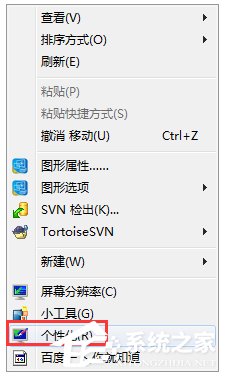
4、个性化→屏幕保护程序;

5、屏幕保护程序→选择桌面下雪;
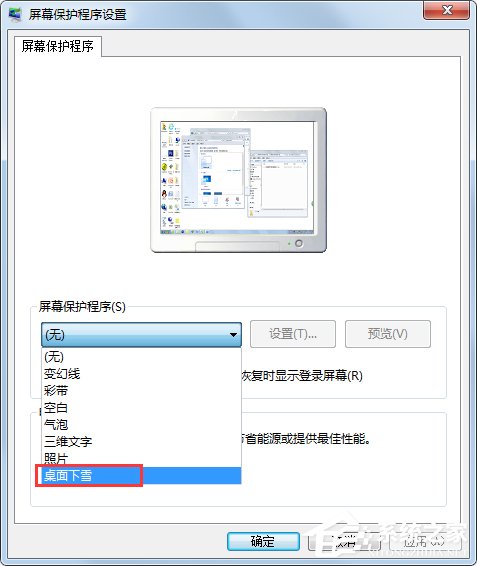
6、点击设置→可以设置下雪的各种参数(下雪量、下雪范围),以及颜色等项目→确定;
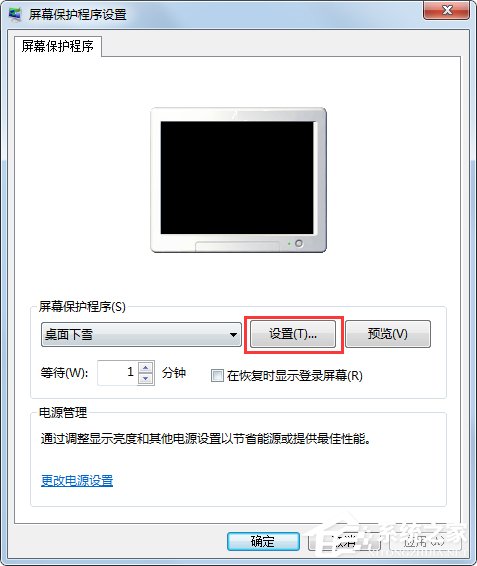

7、先点击预览,查看效果。然后设置启动屏幕保护的时间(设置最短一分钟,观察启动效果)→应用;

8、如果没有及时调出屏幕保护程序(鼠标、键盘等不能动),可以尝试系统自动修复。在开始菜单的搜索框中输入:查找并修复透明和其他视觉效果存在的问题;
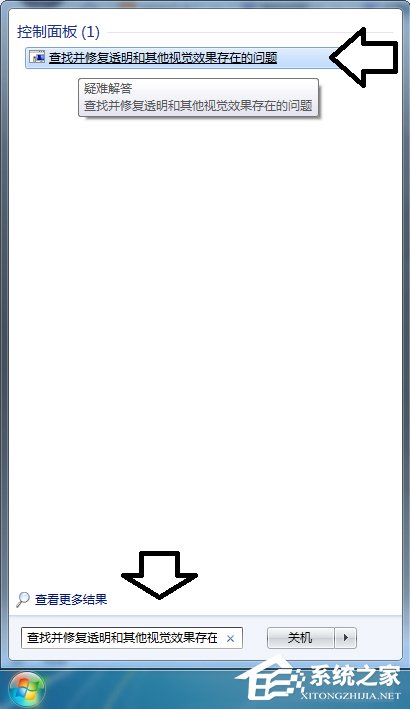
9、解决并帮助预防计算机问题→下一步;
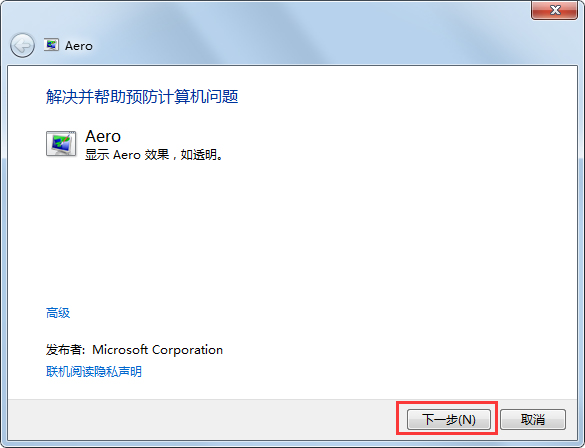
10、正在检测问题(屏幕会亮、暗);
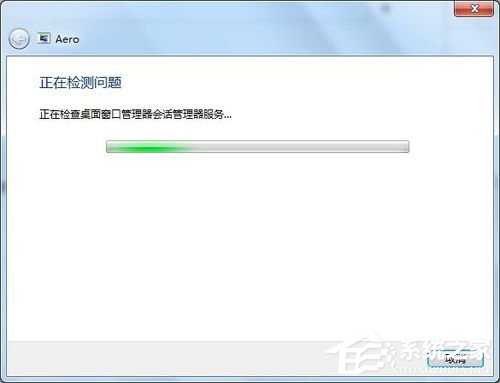
11、已找到问题→已禁用透明→关闭;

12、效果图如下,只要一动鼠标,就会停止屏保;

以上就是小编教给大家的Win7系统下设置桌面下雪屏保的方法,按照以上步骤设置后,你就可以拥有一个很好看的桌面下雪屏保了。
发表评论
共0条
评论就这些咯,让大家也知道你的独特见解
立即评论以上留言仅代表用户个人观点,不代表系统之家立场